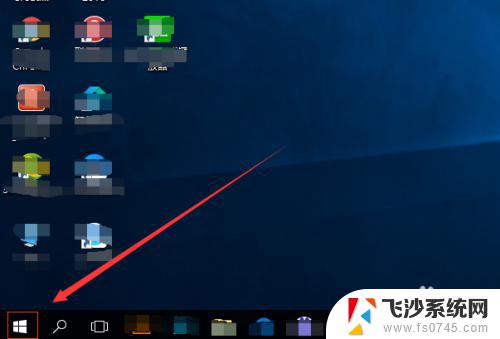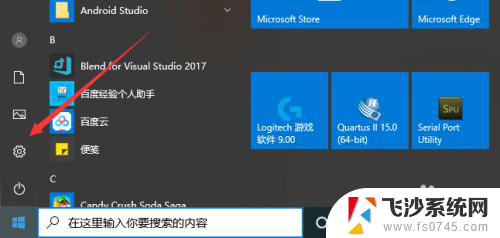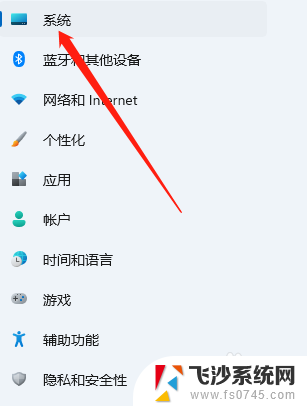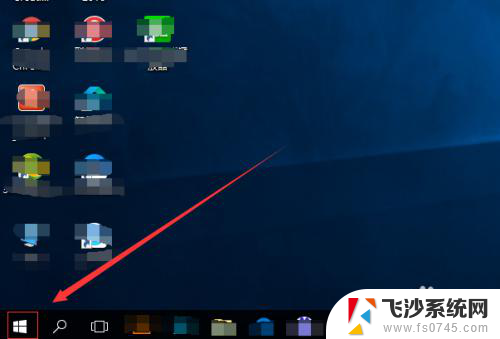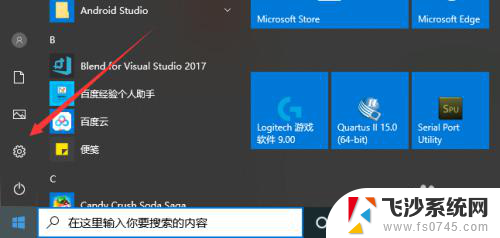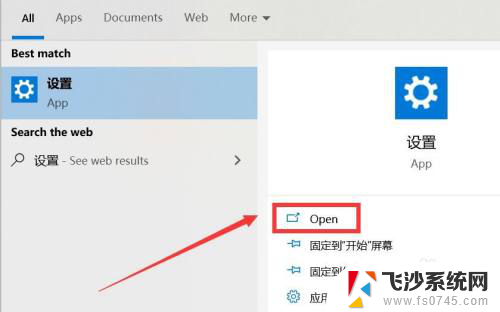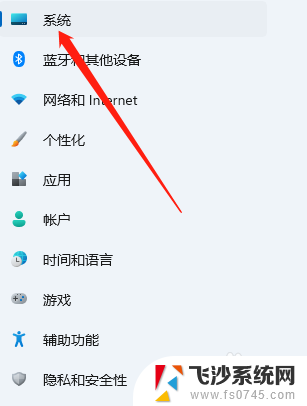电脑 耳机 麦克风 怎样将电脑耳机的麦克风功能开启
更新时间:2023-12-10 17:43:24作者:xtyang
在现代社会中电脑、耳机和麦克风已经成为人们生活中不可或缺的物品,而如何将电脑耳机的麦克风功能开启,成为了许多人困扰的问题。电脑耳机的麦克风功能可以帮助我们进行语音通话、语音录制和语音识别等操作,提高了我们的生活和工作效率。究竟该如何操作才能成功开启电脑耳机的麦克风功能呢?接下来我们将一一解答这些问题,为大家带来详细的操作指南。
具体步骤:
1首先点击扬声器图标,点击“声音”,选择录制。 2然后双击“麦克风”,将设备用法改为使用此设备(启用)。
2然后双击“麦克风”,将设备用法改为使用此设备(启用)。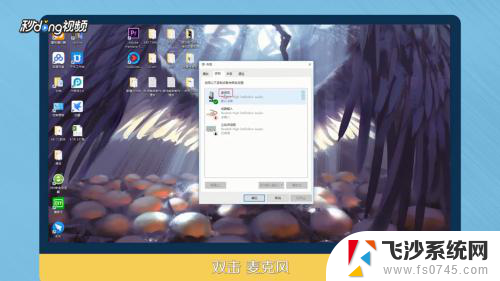 3选择级别,将麦克风后面的标志点开。点击“确定”。
3选择级别,将麦克风后面的标志点开。点击“确定”。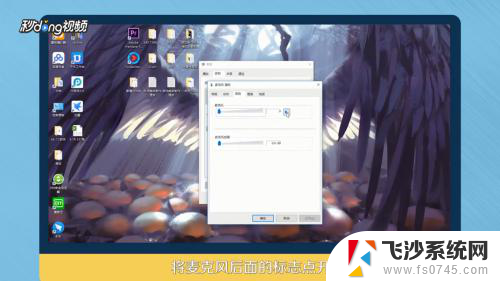 4双击Realtek高清晰音频管理器,点击“麦克风”。
4双击Realtek高清晰音频管理器,点击“麦克风”。 5最后点击红框标注出,将麦克风音量增强即可。
5最后点击红框标注出,将麦克风音量增强即可。 6总结如下。
6总结如下。
以上就是电脑耳机麦克风的全部内容,如果遇到这种情况的朋友们可以根据我的方法来解决,希望对大家有所帮助。